Windows 11 recibe un nuevo lote de widgets de monitorización y así puedes activarlos
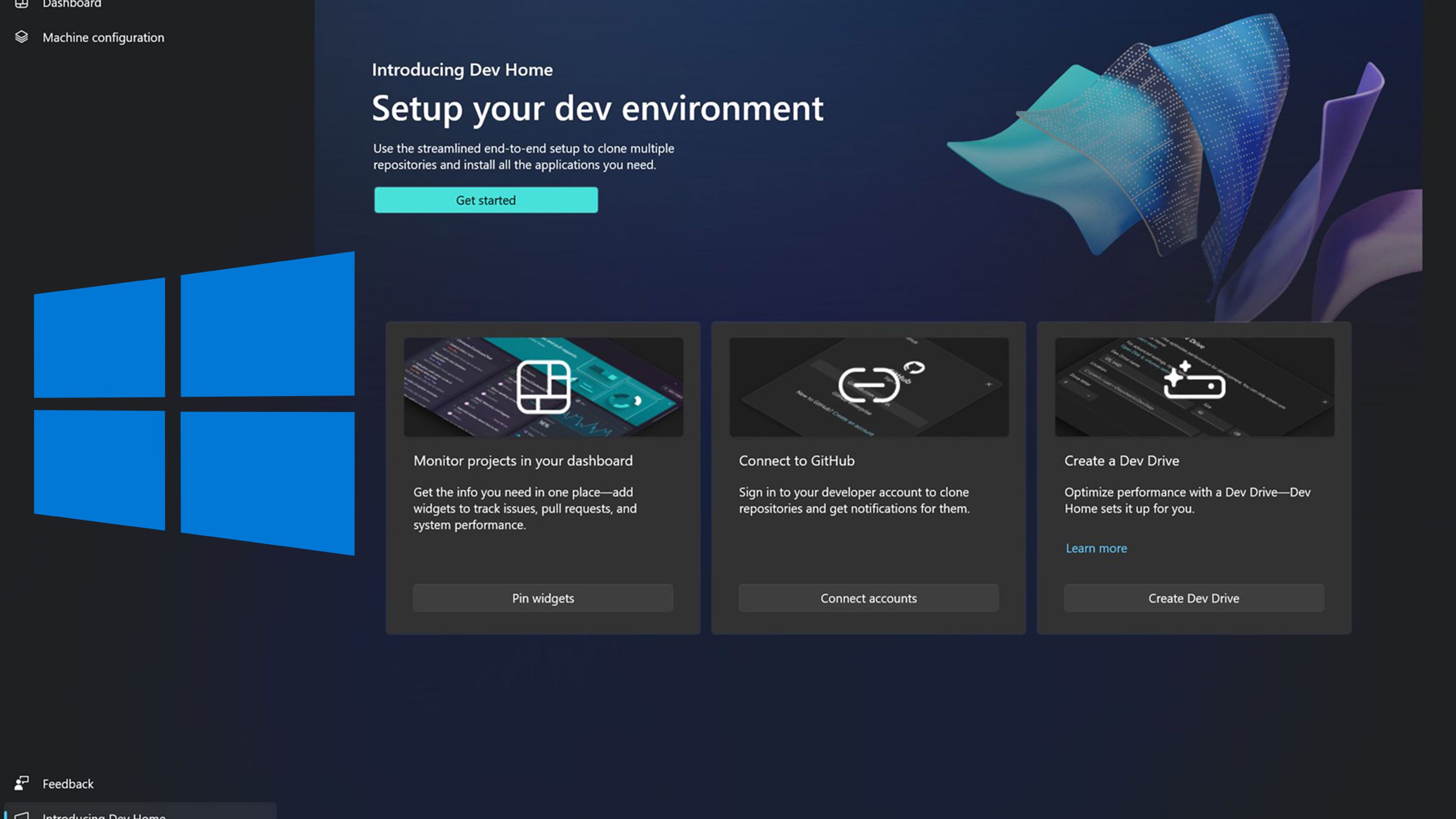
Así puedes descargarte el nuevo compendio de widgets que van a encantarte para controlar mejor tu equipo en Windows 11.
Los widgets son una de esas adiciones más llamativas de Windows 11, y que nos facilitan bastante la vida, sobre todo, para dar mayor visibilidad a una serie de programas o elementos, como pueden ser noticias.
Y ahora Microsoft quiere que monitorees mejor los recursos de Windows 11 gracias un nuevo lote de widgets que te permitirán gestionar y visualizar el uso de la CPU, la GPU, la RAM y la red, junto a otros añadidos adicionales que van a encantarte como la capacidad de finalizar los procesos más exigentes, monitorear la temperatura de la GPU, alternar entre tarjetas gráficas y redes, y mucho más.
Esto viene como parte de la nueva aplicación Dev Home (Inicio de desarrollo), que actualmente tenemos en versión preliminar, y que podrás descargarla, independientemente de que seas usuario insider o no.
Tal como explica Microsoft en la página de descripción de Dev Home: “Dev Home es un centro de control que proporciona la capacidad de realizar un seguimiento de todos sus flujos de trabajo y tareas de codificación en un solo lugar. Cuenta con una herramienta de configuración optimizada que le permite instalar aplicaciones y paquetes en una ubicación centralizada, extensiones que le permiten conectarse a sus cuentas de desarrollador (como GitHub) y un panel personalizable con una variedad de widgets centrados en el desarrollador, para brindarle la información que necesita al alcance de su mano”.
La duda que puedes tener al respecto, es como realizar exactamente la instalación de estos nuevos widgets en Windows 11, y te lo explicamos a continuación.
Cómo instalar Dev Home paso a paso
Lo primero debes acceder a esta página de la Microsoft Store, y descargarte la aplicación. Es totalmente gratis y solo vale para Windows 11.
Una vez descargada e instalada, debes presionar la tecla “Win + W” para que se abran todos los widgets de Windows 11, y tras ello el sistema debería avisarte de que existen nuevos y te permitirá agregarlos.
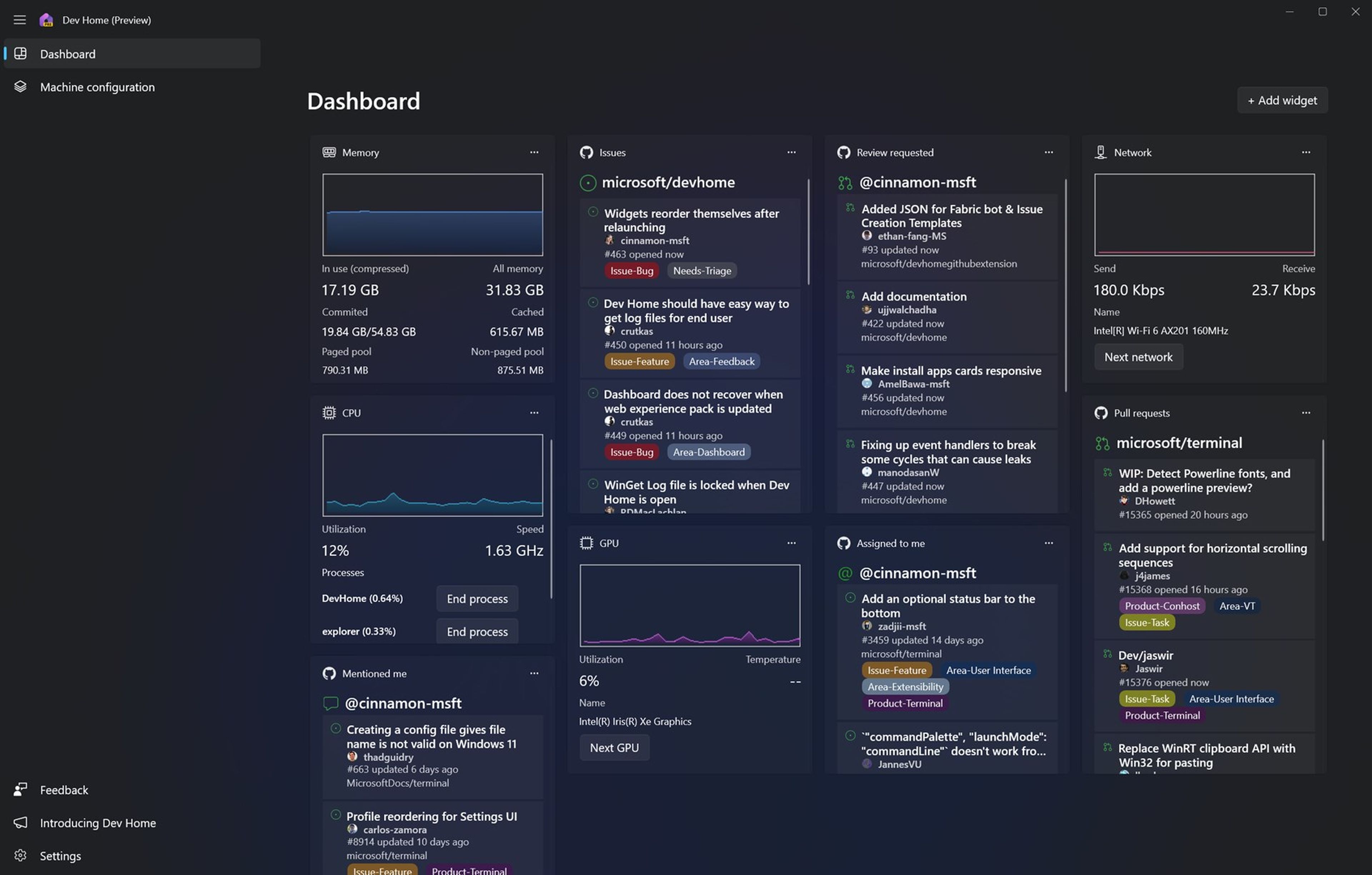
Si no te aparece el aviso, es tan fácil como que presiones el botón “+” y seleccionar los widgets que nos hemos descargado e instalado.
Sin embargo, debes ser consciente de que se trata de una versión preliminar, y por tanto algunos de esos widgets se ven algo inestables.
Por otra parte, de momento estos widgets únicamente aparecen en versión grande, por lo que habrá que ver si en la versión final contaremos con la posibilidad de cambiarlos a otros tamaños.
Otros artículos interesantes:
Descubre más sobre David Hernández, autor/a de este artículo.
Conoce cómo trabajamos en Computerhoy.
